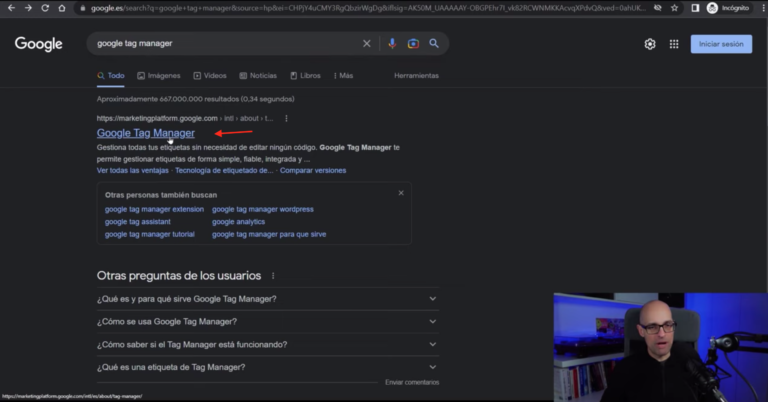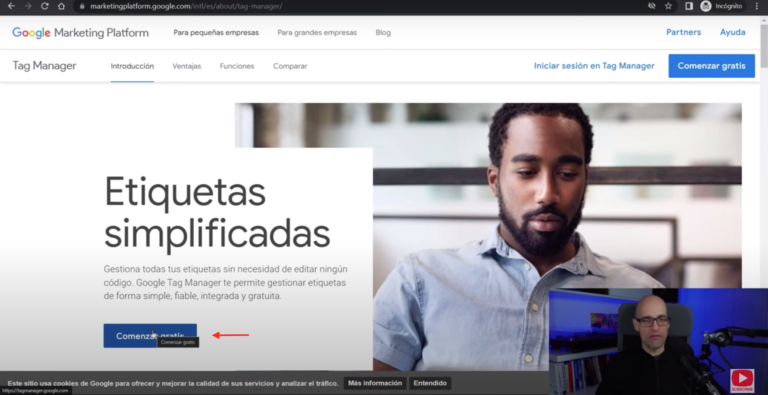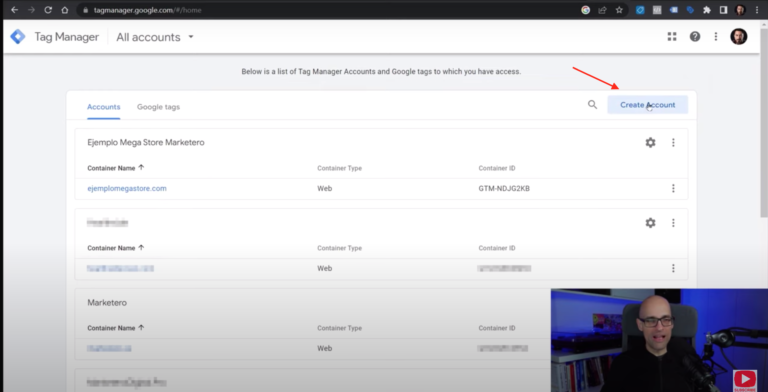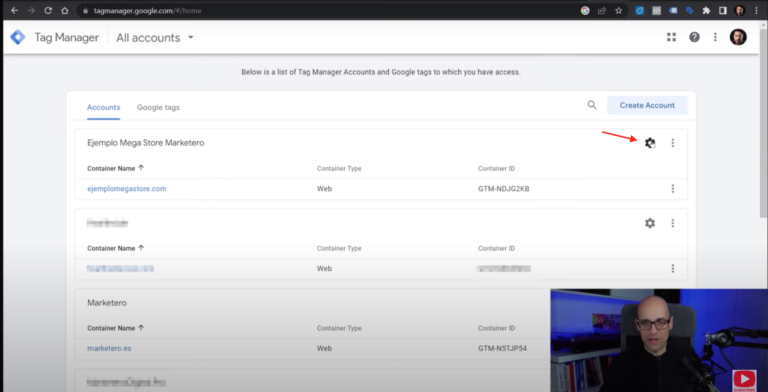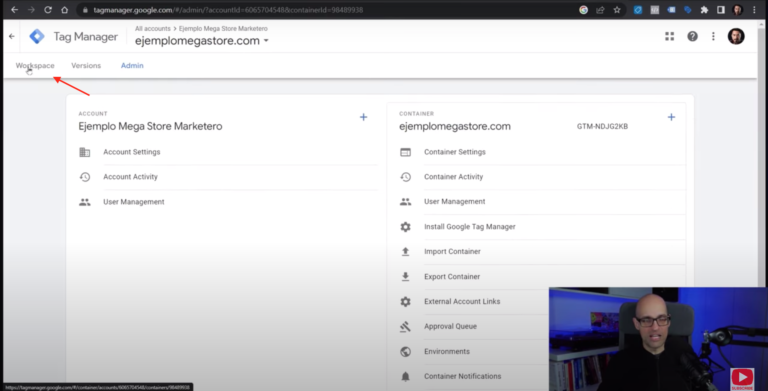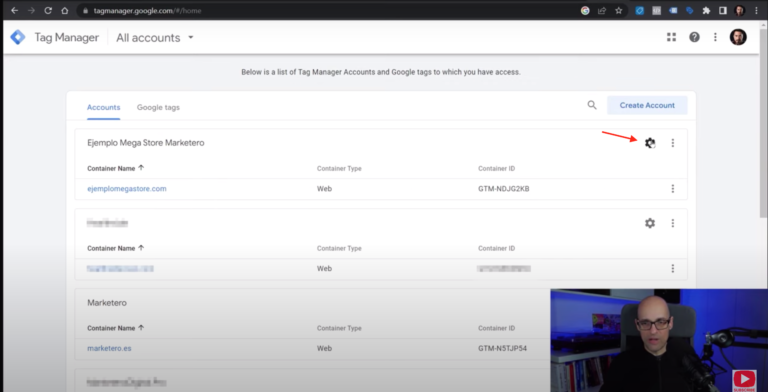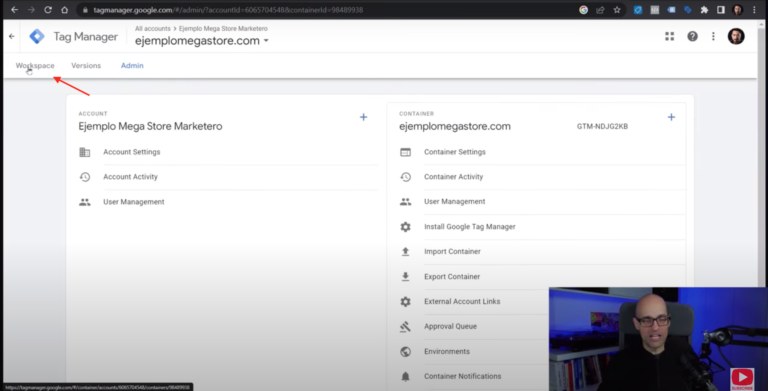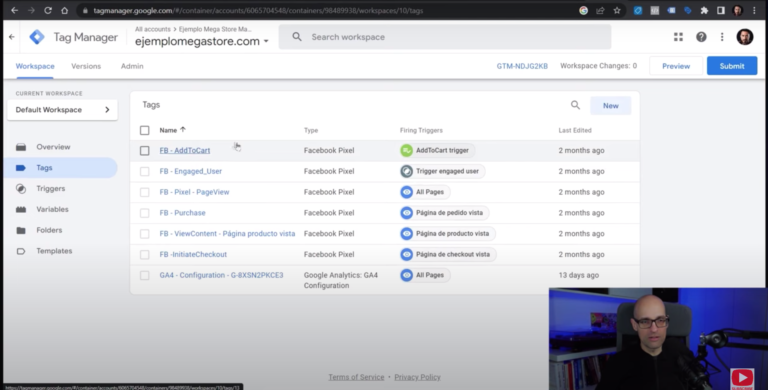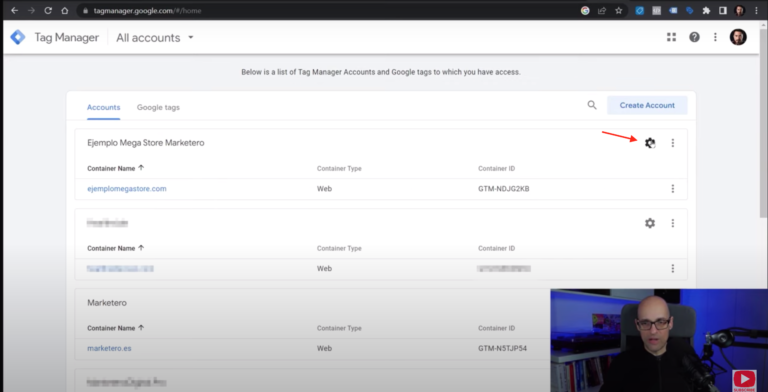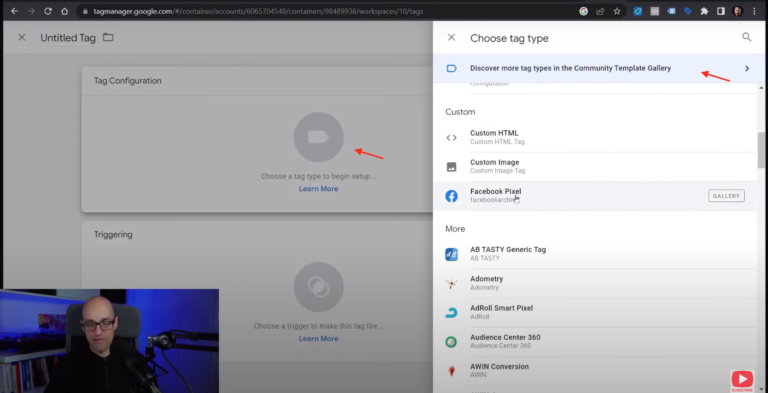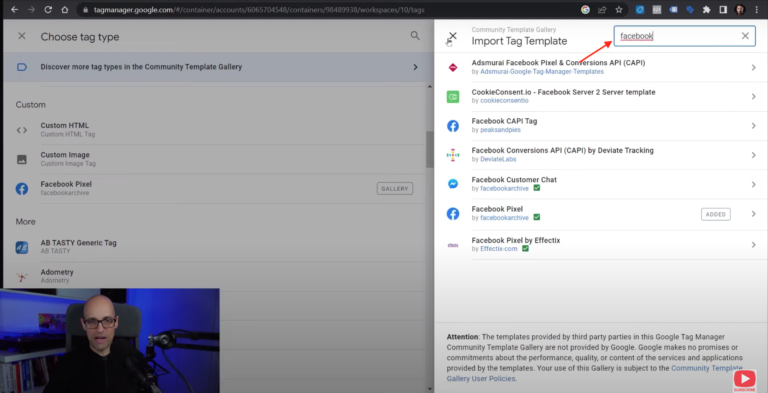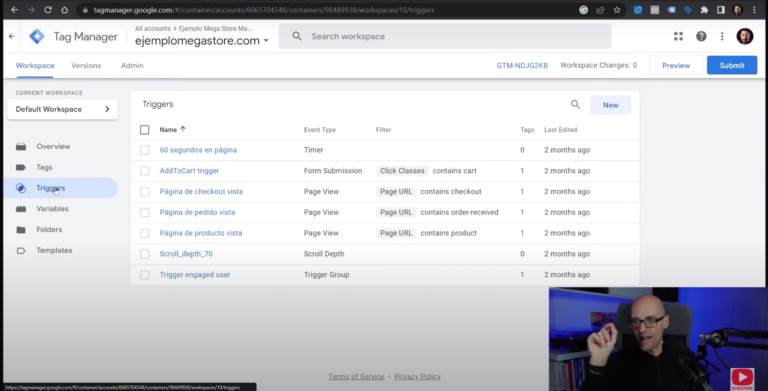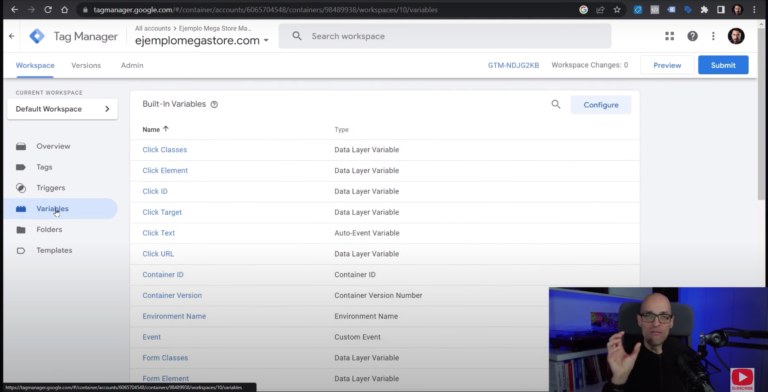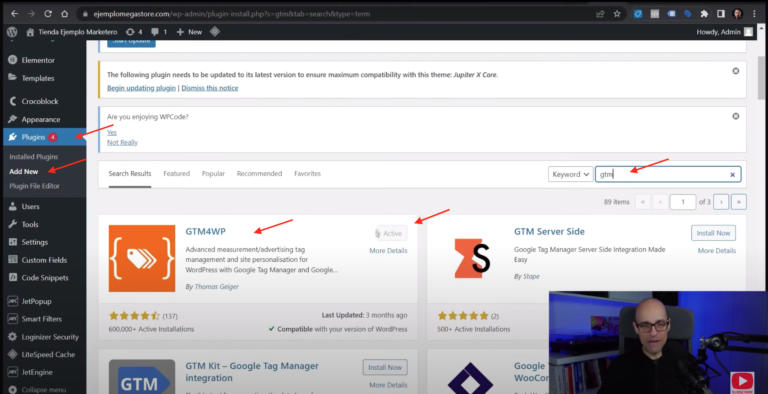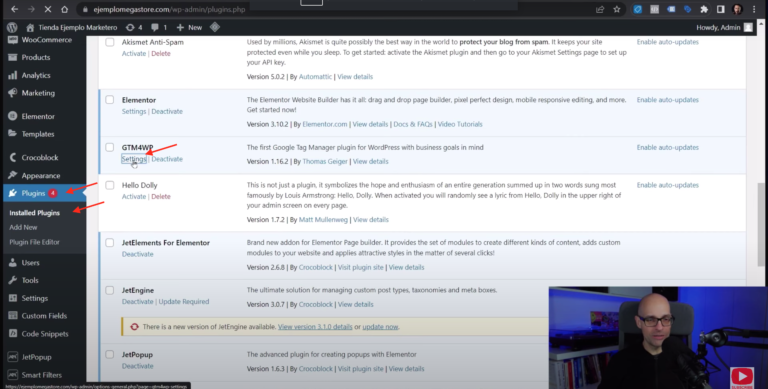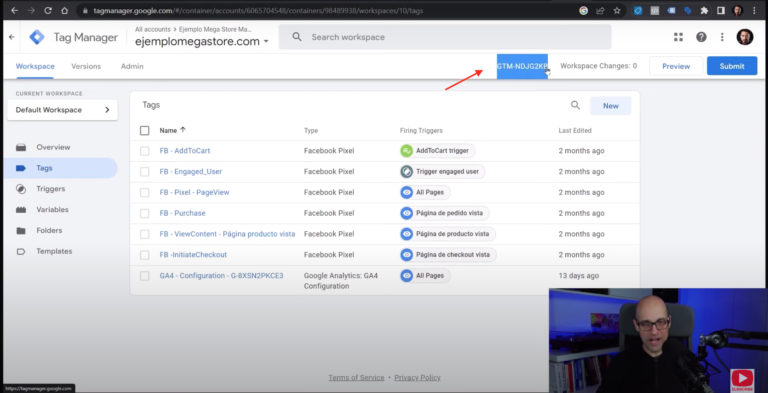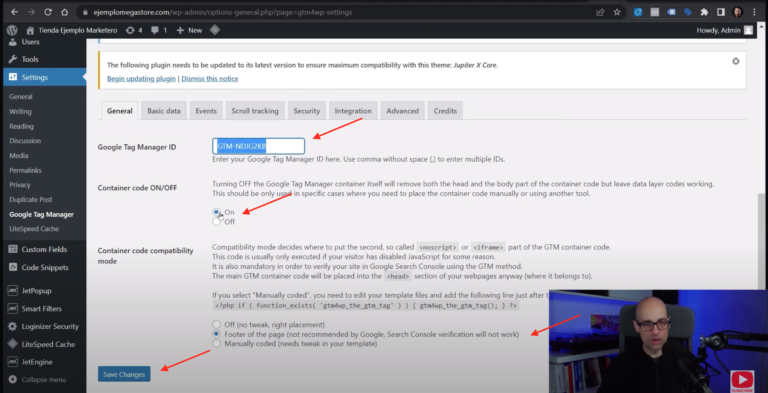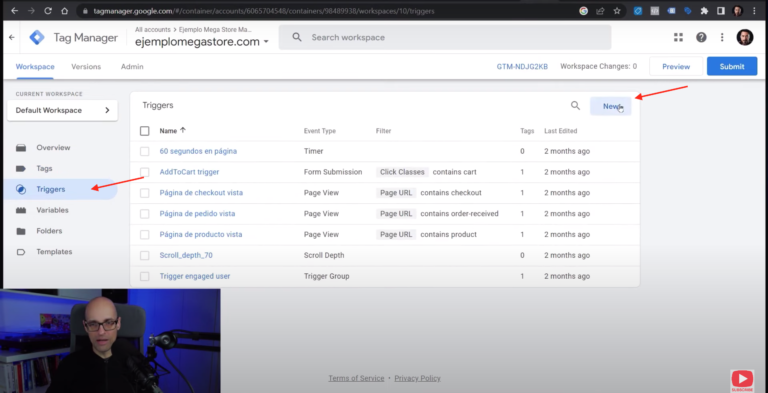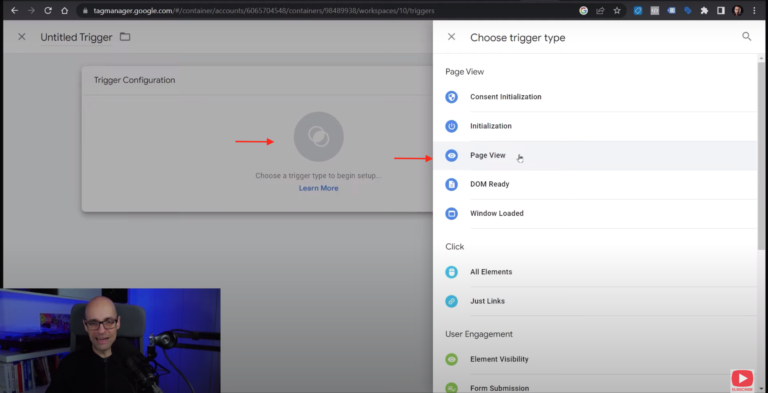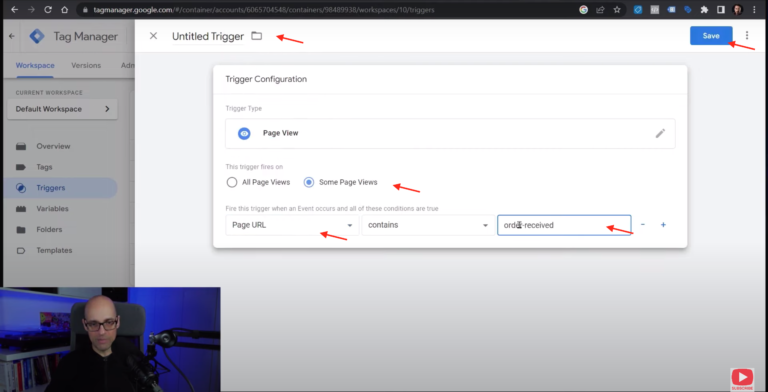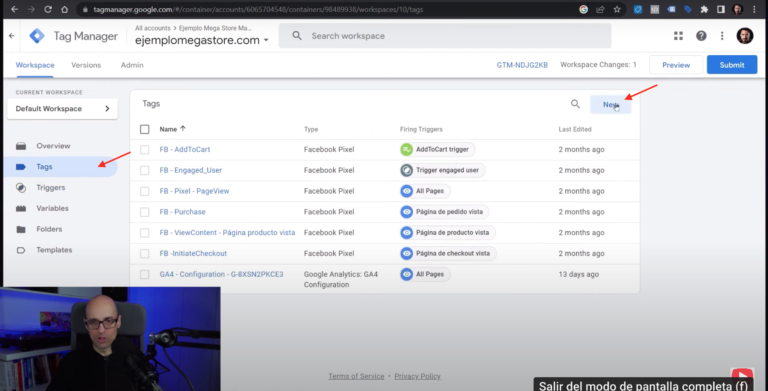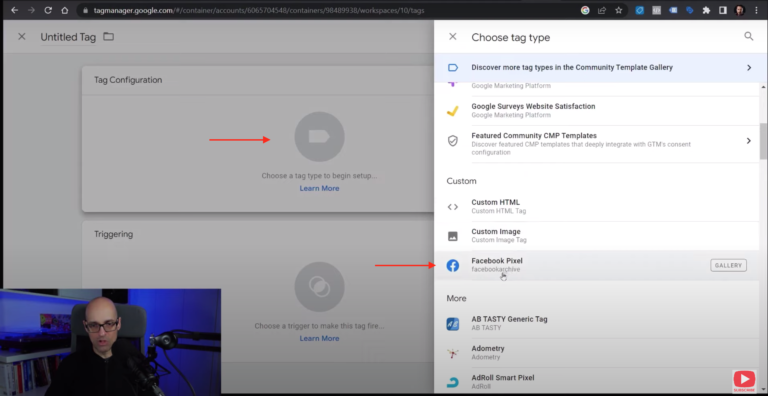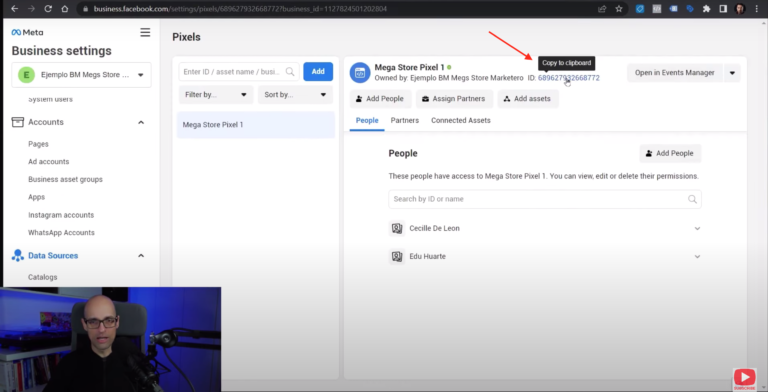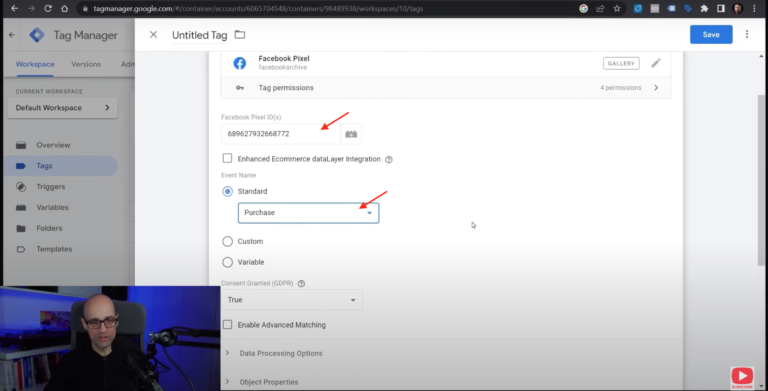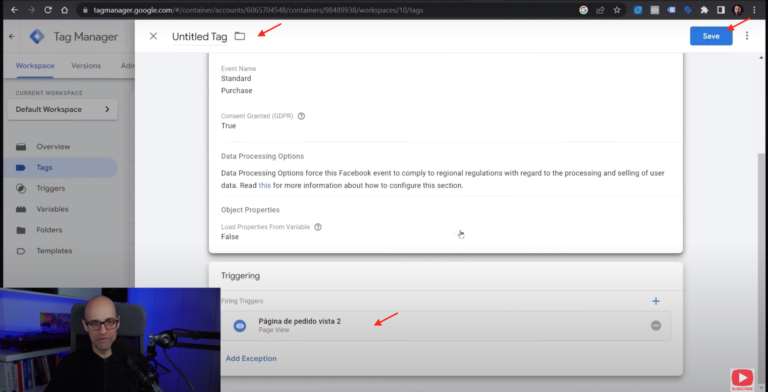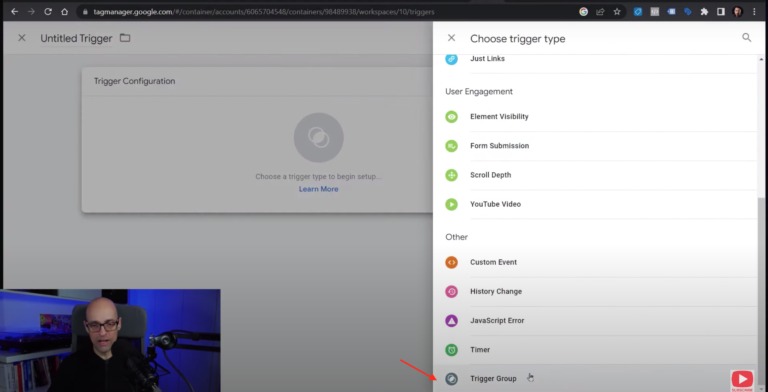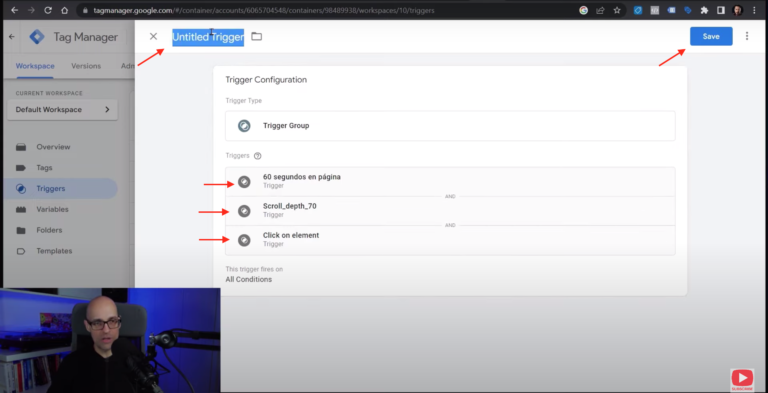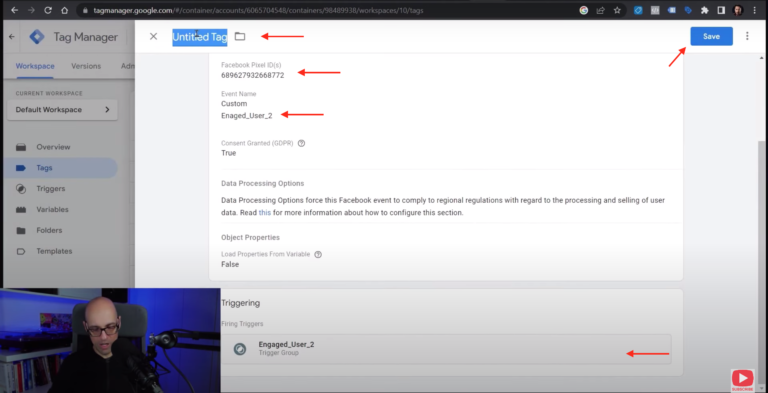Gestiona Píxeles y Eventos en tu Web con Google Tag Manager
Índice del artículo
El mundo de Google Tag Manager es a la vez, fascinante y muy complejo. Pero es una herramienta esencial para gestionar píxeles y eventos en tu sitio web. Si eres un dueño de negocio que busca simplificar el proceso de seguimiento y análisis, estás en el lugar correcto. A lo largo de este artículo, exploraremos desde los conceptos básicos hasta los trucos avanzados de Google Tag Manager para que domines el etiquetado web.
Introducción a Google Tag Manager
Google Tag Manager es una herramienta gratuita proporcionada por Google para gestionar etiquetas, píxeles y eventos en tu sitio web que se instala en cada una de las páginas de nuestra web. En realidad,Google Tag Managerhace la función de un contenedor que alberga todos tus códigos de seguimiento en un solo lugar. Esto elimina la necesidad de modificar el código de tu sitio cada vez que quieras agregar o cambiar un píxel.
Ventajas de Utilizar Google Tag Managerr
Antes de Google TagManager, la instalación manual de píxeles requería la intervención de desarrolladores, lo que a menudo resultaba en retrasos y gastos innecesarios. Con Google TagManager, puedes tomar el control y gestionar tus propios píxeles y eventos. Aquí hay algunas ventajas clave:
Flexibilidad
Google Tag Manager te permite administrar diversos píxeles y eventos en un solo lugar, sin depender de desarrolladores.
Ahorro de Tiempo y Dinero
Antes, la implementación manual consumía tiempo y recursos. Google TagManager te ahorra ambos, ya que puedes realizar cambios rápidamente sin necesidad de habilidades técnicas avanzadas.
Eventos Personalizados
Google Tag Manager te permite crear eventos personalizados con condiciones específicas. Por ejemplo, un evento puede desencadenarse cuando un usuario hace scroll, pasa tiempo en una página y hace clic en un botón, todo a la vez.
Optimización de Campañas
Los eventos personalizados te brindan la oportunidad de optimizar tus campañas. Al tener mayor flexibilidad, puedes dirigirte a audiencias específicas y obtener CPM más bajos en comparación con los eventos estándar.
Configuración básica de Google Tag Manager
Crear una Cuenta y Container de Google Tag Manager
El primer paso para empezar con Google TagManager es crear una cuenta y un container. El container es el espacio en el que albergarás todas tus etiquetas. Para ello, debemos debemos ingresar «Google Tag Manager» en la barra de búsqueda de Google.
Selecciona la primera opción y sigue el proceso para crear una cuenta.
Una vez creada la cuenta, accederás al panel de Google Tag Manager donde podrás crear un nuevo container. Ingresa el nombre de tu empresa, país y URL de tu sitio web y haz click en “Crear” para crear el container y ya estaría listo.
Para acceder al espacio de trabajo hacemos click en la “rueda” de nuestro container creado, después en “Espacio de trabajo” y habríamos llegado a la página principal de Google Tag Manager.
Explorando la Interfaz de Google Tag Manager
Dentro de Google Tag Manager, encontrarás las secciones fundamentales: Tags o píxeles, Triggers o disparadores, Variables, Folders o carpetas y Templates. Veamos un resumen de cada una:
Tags
Aquí es donde se alojan tus píxeles y códigos de seguimiento. Google Tag Manager ofrece una variedad de etiquetas predefinidas para diferentes plataformas como Facebook, Google Ads, etc.
Para encontrar todos los tipos de Tagso etiquetas que tenemos a nuestra disposición debemos hacer click en “Nuevo” dentro del apartado Tags.
Creamos un nuevo tipo de etiqueta para comenzarla configuración y hacemos click en “Descubrir un nuevo tag”, después, utilizamos el buscador para encontrar el píxel en Google Tag Manager puesto que por defecto no aparecen.
Triggers
Los disparadores o triggersson condiciones que activan eventos cuando se cumplen. Puedes crear triggers personalizados basados en acciones como clicks, scrolls o incluso condiciones conjuntas.
Variables
Las variables son fragmentos de información relacionados y vinculadas con acciones en tu sitio web. Por ejemplo, la URL de una página, el contenido de un botón, etc.
Cómo instalar Google Tag Manager en Word Press
Si tienes un sitio web en WordPress, la integración con Google Tag Manager es sencilla. Primero, debemos ir al apartado “Plugins”, una vez dentro, seleccionar la opción “Add new” y en el buscador, buscar “GTM”, después escogeremos la primera opción llamada “GTM4WP”. A continuación, hacemos click en “InstalledPlugings” y después, en “Settings” y bajamos hasta a la parte inferior de la página.
Posteriormente, volveremos a Google Tag Manager y escogeremos el código que aparece en la parte superior derecha de la pantalla y lo pegamos en el apartado de “Google Tag Manager ID”. Pegamos el código, elegimos la opción de “On” en containercode, después la opción “Footer of the page” como modo de compatibilidad y guardamos los cambios en tu sitio WordPress.
Ejemplo de Creación de Evento Estándar
Supongamos que deseas rastrear eventos estándar en tu sitio, como páginas vistas, añadir al carrito y compras. Estos eventos son predefinidos por las plataformas de seguimiento. Sigue estos pasos para crear un evento estándar.
Primero, debemos ir a “Triggers” crear uno nuevo, elegimos el tipo de trigger “Page view”
Debemos configurarlo de tal manera que solo salga el evento en algunas páginas vista. Solo en aquellas que aparezca “order-received” en la URL y guardamos.
En segundo lugar, debes ir a «Tags» y hacer clic en «Nuevo«.
Después, selecciona «Configuration» y elige la etiqueta adecuada (por ejemplo, Facebook Pixel), completa los detalles necesarios, como el ID del píxel y las opciones de disparo.
A continuación, selecciona el trigger correspondiente (por ejemplo, «Página Vista») y, por último, guarda y publica los cambios para activar el seguimiento de eventos estándar.
Ejemplo de Creación de Eventos Personalizados
Los eventos personalizados te brindan un control excepcional sobre el seguimiento. Puedes crear condiciones complejas para activar eventos específicos. Para ello debemos crear los triggers necesarios. Por ejemplo, un trigger que exija más de 60 segundos en página, scroll del 70% y clic en un botón.
Después, crear un nuevo tag y elegir la etiqueta correspondiente (por ejemplo, Facebook Pixel).
Debemos asignar el trigger compuesto que has creado previamente y definir un nombre descriptivo para el evento. Por último, guarda y publica tus cambios para comenzar a rastrear eventos personalizados.
Google Tag Manager es una herramienta poderosa que simplifica la gestión de etiquetas y eventos en tu sitio web. Desde su instalación básica hasta la creación de eventos personalizados avanzados.Te permitetomar el control total de tus píxeles y eventos sin depender de desarrolladores. Esto no solo ahorra tiempo y dinero, sino que también te brinda la capacidad de optimizar tus campañas y crear experiencias personalizadas para tus usuarios.
Google Tag Manager ofrece una variedad de opciones y características avanzadas para impulsar tu estrategia de marketing. ¡Explora, experimenta y descubre cómo Google TagManager puede mejorar la eficiencia y la efectividad de tus esfuerzos en línea!